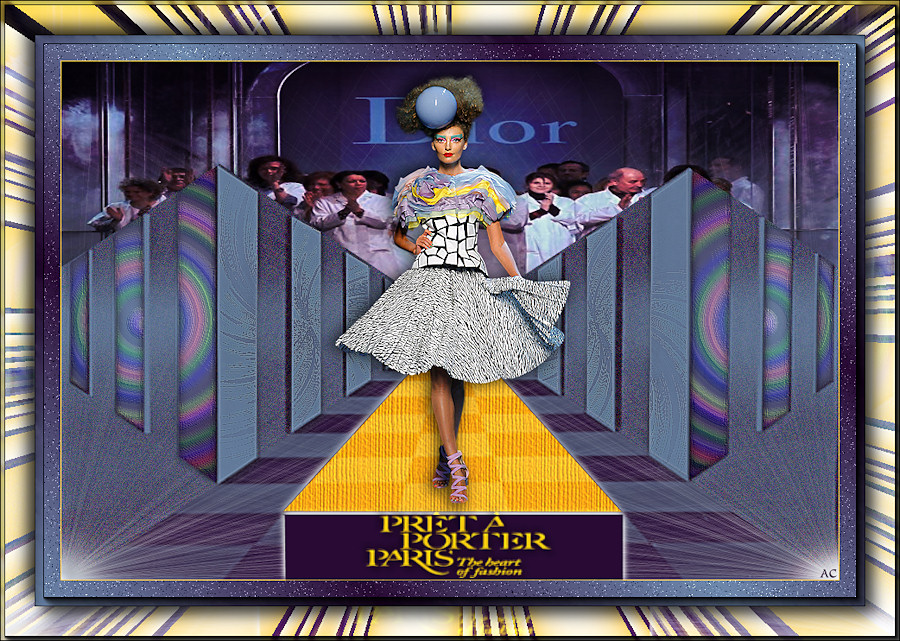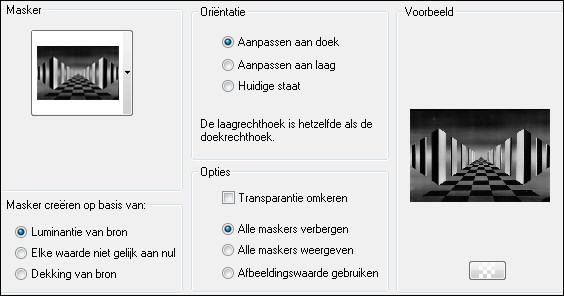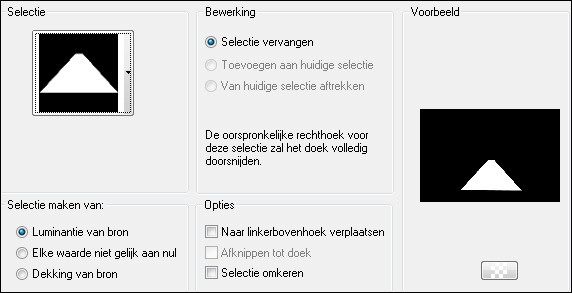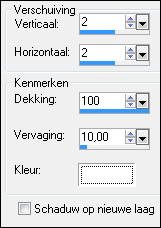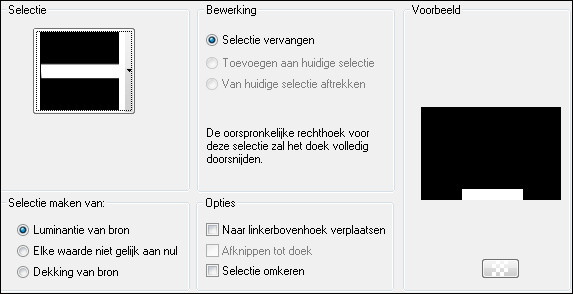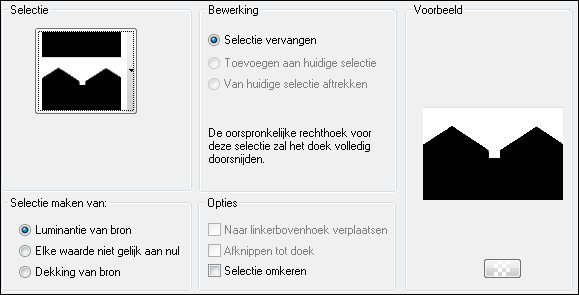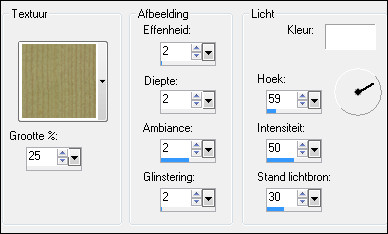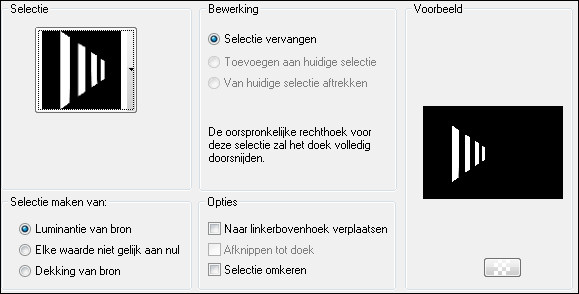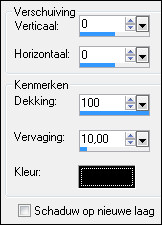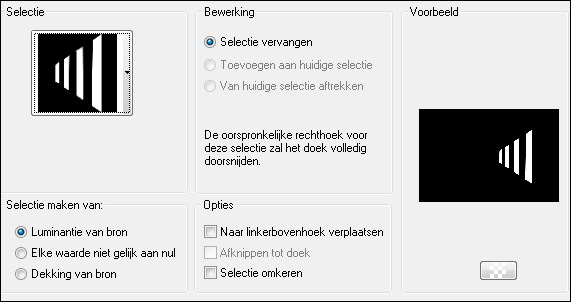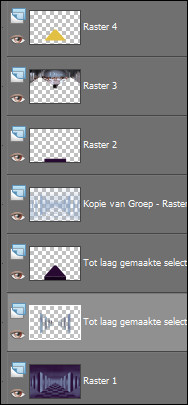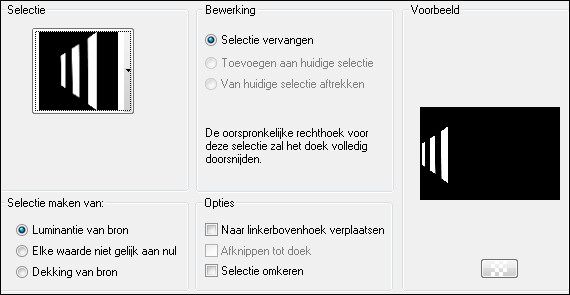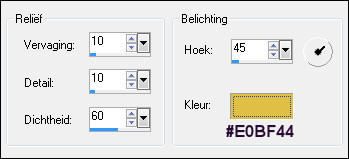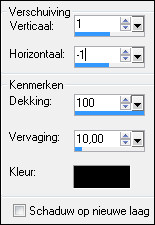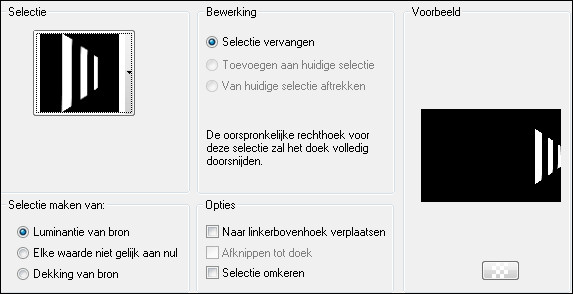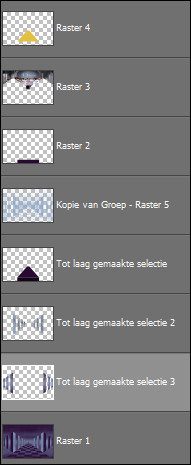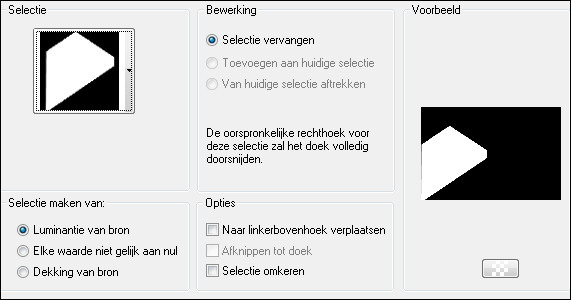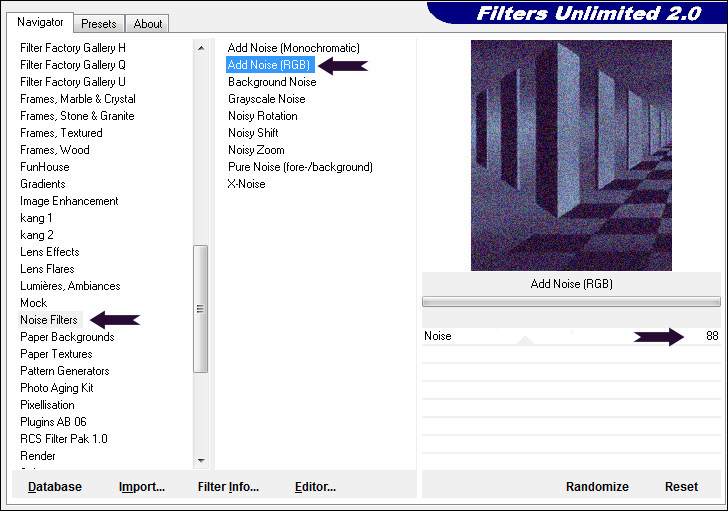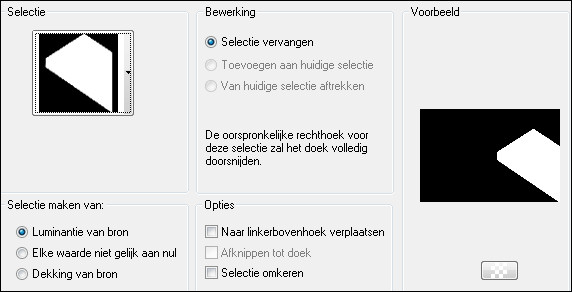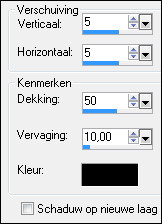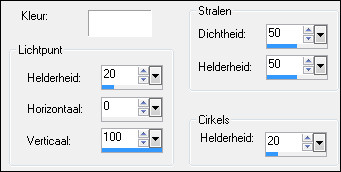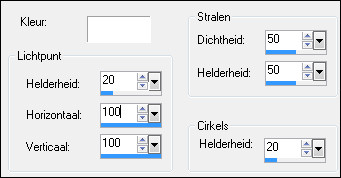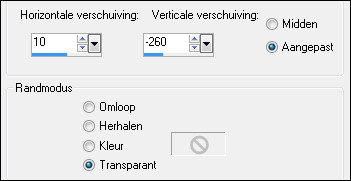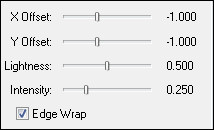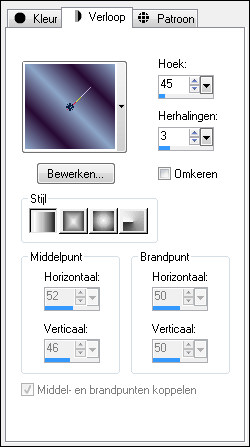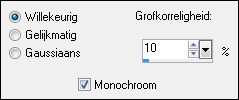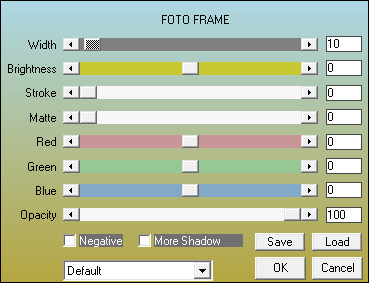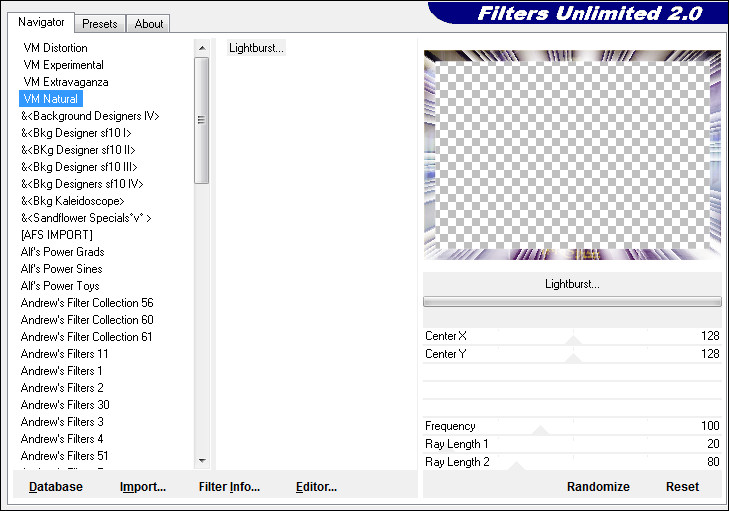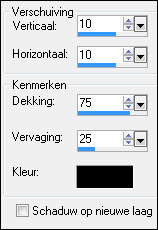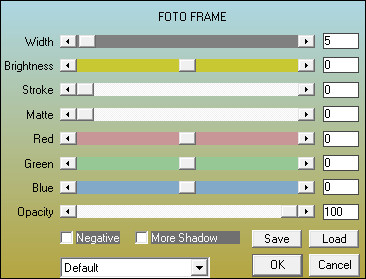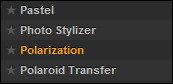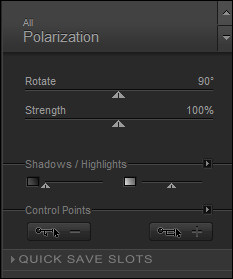| Open je tubes in psp.
Plaats je masker in de map maskers van psp.
Plaats de selecties in de map selecties van psp.
Plaats het textuur in de map texturen van psp.
Dubbelklik op de voorinstellingen, deze staan direct in Eye Candy.
1.
Open een nieuwe afbeelding van 900 x 600 pixels.
2.
Zet je voorgrondkleur op #280B33 en je achtergrondkleur op #8CA5C7.
Vul je afbeelding met #280B33.
3.
Lagen - nieuwe rasterlaag.
4.
Vul de laag met #8CA5C7.
5.
Lagen - masker laden/opslaan - masker laden vanaf schijf - mask_abstract.
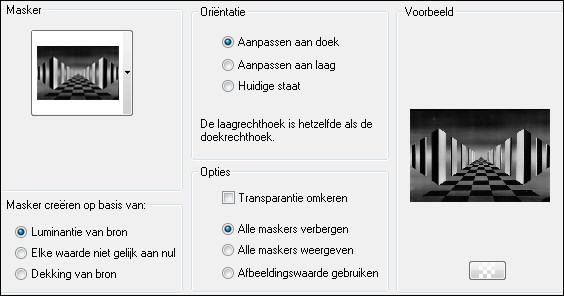
6.
Lagen - samenvoegen - groep samenvoegen.
7.
Aanpassen - scherpte - verscherpen.
8.
Lagen - dupliceren.
Klik in je lagenpalet op de middelste laag.
9.
Lagen - samenvoegen - omlaag samenvoegen.
10.
Klik in je lagenpalet op de onderste laag.
11.
Selecties - selecties laden/opslaan - selecties laden vanaf schijf -
podium_1.
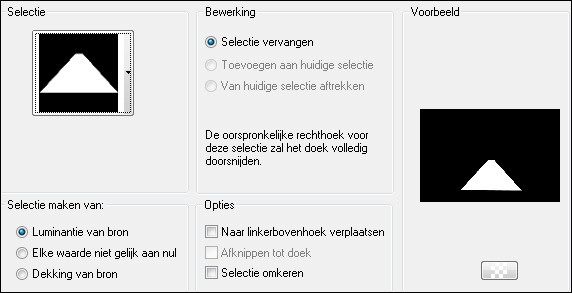
12.
Selecties - laag maken van selectie.
13.
Effecten - filter Eye Candy 5 Impact - Extrude - voorinsteling
preset_extrude_podium.
14.
Aanpassen - scherpte - verscherpen.
15.
Effecten - 3D effecten - slagschaduw.
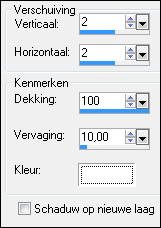
16.
Herhaal de slagschaduw met min 2.
17.
Selecties - niets selecteren.
18.
Lagen - nieuwe rasterlaag.
19.
Lagen - schikken - vooraan.
20.
Selecties - selecties laden/opslaan - selecties laden vanaf schijf -
podium_2.
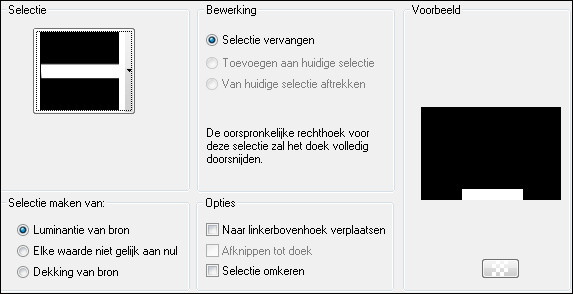
21.
Vul de selectie met #280B33.
22.
Effecten - 3D effecten - slagschaduw.
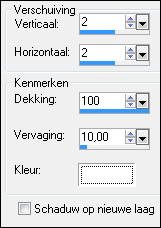
23.
Herhaal de slagschaduw met min 2.
24.
Selecties - niets selecteren.
25.
Lagen - nieuwe rasterlaag.
26.
Selecties - selecties laden/opslaan - selecties laden vanaf schijf -
podium_3.
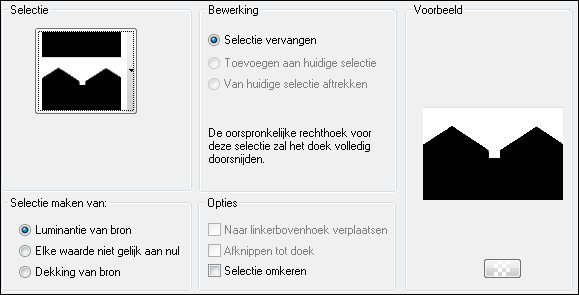
27.
Open afbeelding petites mains - bewerken - kopieren.
Bewerken - plakken in selectie.
28.
Selecties - niets selecteren.
29.
Lagen - schikken - omlaag verplaatsen.
Zet de mengmodus van deze laag op Hard licht.
30.
Lagen - nieuwe rasterlaag.
31.
Selecties - selecties laden/opslaan - selecties laden vanaf schijf -
podium_1.
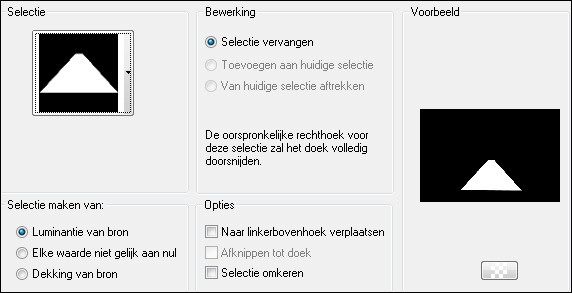
32.
Selecties - wijzigen - inkrimpen - aantal pixels op 1.
33.
Vul de selectie met #E0BF44.
34.
Effecten - Textuureffecten - Textuur - textuur-bois-zoonelib61.
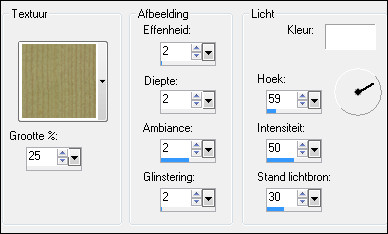
35.
Zet de mengmodus van deze laag op Hard licht.
36.
Selecties - niets selecteren.
37.
Klik in je lagenpalet op de onderste laag.
38.
Selecties - selecties laden/opslaan - selecties laden vanaf
schijf - podium_4.
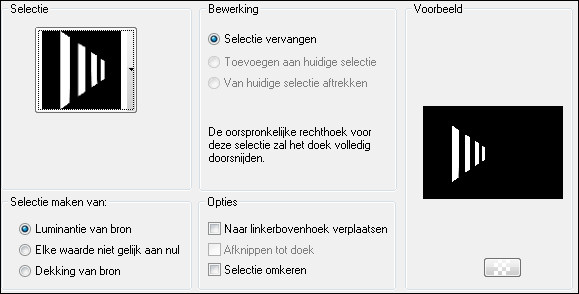
39.
Selecties - laag maken van selectie.
40.
Effecten - filter Funhouse - Twister.

41.
Effecten - randeffecten - sterker accentueren.
42.
Selecties - niets selecteren.
43.
Effecten - 3D effecten - slagschaduw.
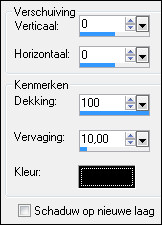
44.
Klik in je lagenpalet op de onderste laag.
45.
Selecties - selecties laden/opslaan - selecties laden vanaf schijf -
podium_5.
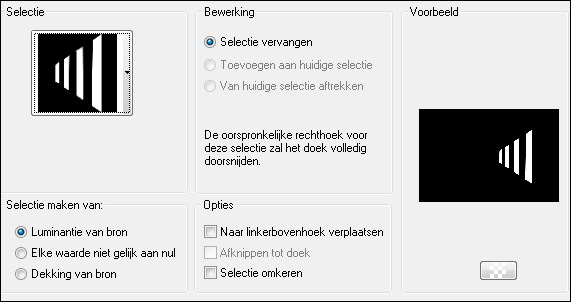
46.
Selecties - laag maken van selectie.
47.
Effecten - filter Funhouse - Twister - instellingen staan nog goed.
48.
Effecten - randeffecten - sterker accentueren.
49.
Selecties - niets selecteren.
50.
Effecten - 3D effecten - slagschaduw - instellingen staan nog goed.
51.
Klik in je lagenpalet op de derde laag van onderen.
Lagen - samenvoegen - omlaag samenvoegen.
Je lagenpalet ziet er nu zo uit.
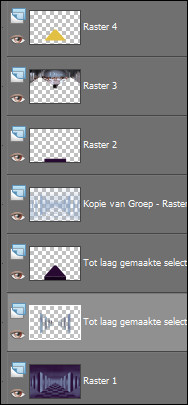
52.
Zet je voorgrondkleur op #8CA5C7 en je achtergrondkleur op #280B33.
Zet voorgrondkleur op het volgende verloop.

53.
Klik in je lagenpalet op de onderste laag.
54.
Selecties - selecties laden/opslaan - selecties laden vanaf schijf -
podium_6.
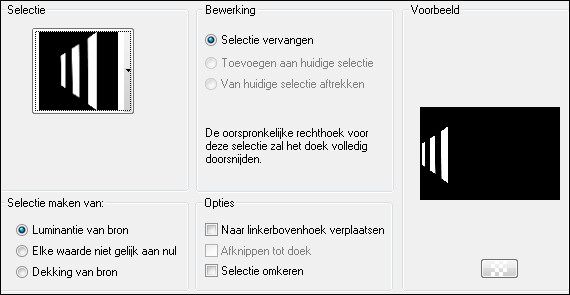
55.
Selecties - laag maken van selectie.
56.
Lagen - nieuwe rasterlaag.
57.
Vul de selectie met het verloop.
58.
Effecten - Textuureffecten - Zacht plastic.
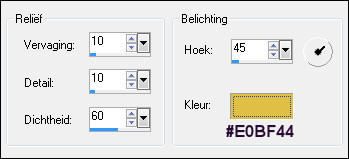
59.
Selecties - niets selecteren.
60.
Lagen - samenvoegen - omlaag samenvoegen.
61.
Aanpassen - scherpte - verscherpen.
62.
Effecten - 3D effecten - slagschaduw.
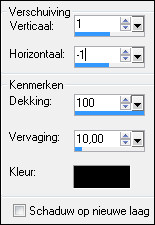
63.
Klik in je lagenpalet op de onderste laag.
64.
Selecties - selecties laden/opslaan - selecties laden vanaf schijf -
podium_7.
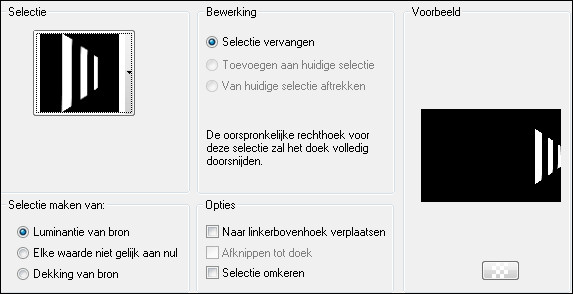
65.
Selecties - laag maken van selecties.
66.
Lagen - nieuwe rasterlaag.
67.
Vul de selectie met het verloop.
68.
Effecten - Textuureffecten - Zacht plastic - instellingen staan nog
goed.
69.
Selecties - niets selecteren.
70.
Lagen - samenvoegen - omlaag samenvoegen.
71.
Aanpassen - scherpte - verscherpen.
72.
Effecten - 3D effecten - slagschaduw - instellingen staan nog goed.
73.
Klik in je lagenpalet op de derde laag van onderen.
74.
Lagen - samenvoegen - omlaag samenvoegen.
75.
Je lagenpalet ziet er nu zo uit.
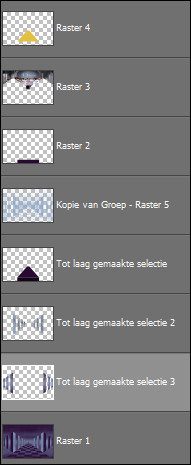
76.
Klik in je lagenpalet op de onderste laag.
77.
Selecties - selecties laden/opslaan - selecties laden vanaf schijf -
podium_8.
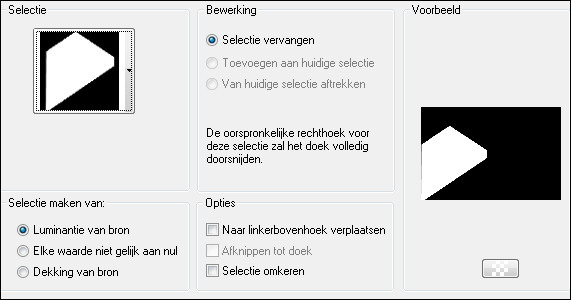
78.
Effecten - filter Unlimited 2.0 - Noise filters - Add noise.
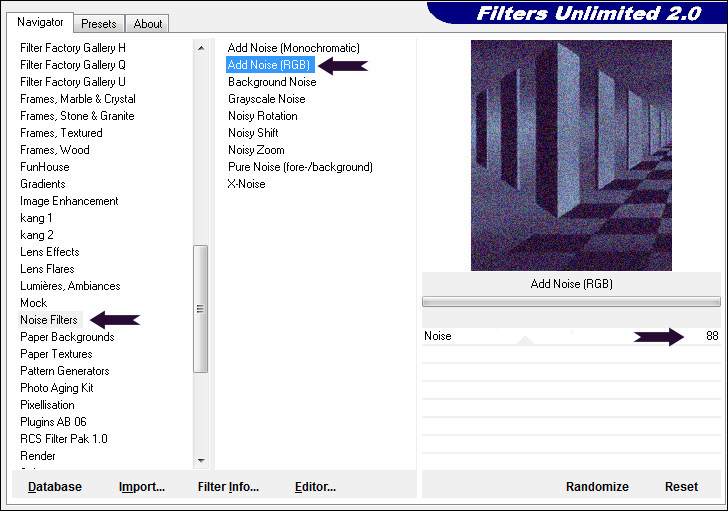
79.
Aanpassen - scherpte - verscherpen.
80.
Selecties - niets selecteren.
81.
Selecties - selecties laden/opslaan - selecties laden vanaf schijf -
podium_9.
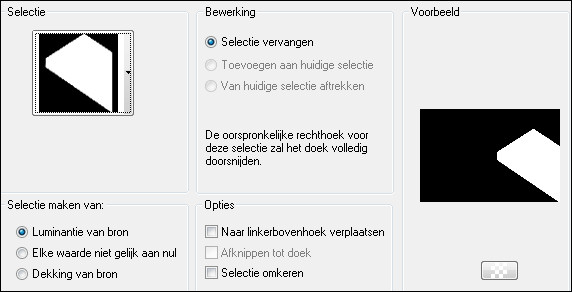
82.
Effecten - filter Unlimited 2.0 - Noise filters - Add noise -
instellingen staan nog goed.
83
Aanpassen - scherpte - verscherpen.
84.
Selecties - niets selecteren.
85.
Klik in je lagenpalet op kopie van groep raster 2.
86.
Effecten - 3D effecten - slagschaduw.
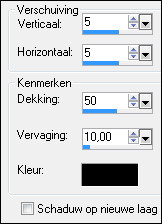
87.
Herhaal de slagschaduw met min 5.
88.
Klik in je lagenpalet op de onderste laag.
89.
Effecten - belichtingseffecten - zon.
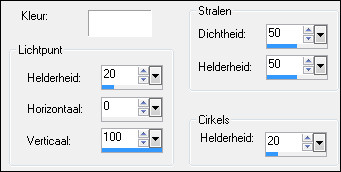
90.
Herhaal belichtingseffecten maar dan met deze instellingen.
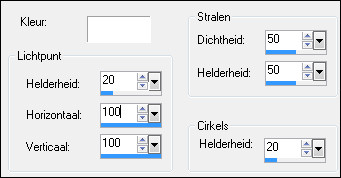
91.
Open tube Woman_Femke - bewerken - kopieren.
Bewerken - plakken als nieuwe laag.
92.
Lagen - schikken - vooraan.
93.
Afbeelding - formaat wijzigen - 75% - formaat alle lagen niet
aangevinkt.
94.
Effecten - filter Eye Candy 5 Impact - Perspective shadow -
voorinstelling perspective_podium_franie.
95.
Aanpassen - scherpte - verscherpen.
Zet de tube op zijn plaats zie voorbeeld.
96.
Open tube element_podium - bewerken - kopieren.
Bewerken - plakken als nieuwe laag.
97.
Effecten - afbeeldingseffecten - verschuiving.
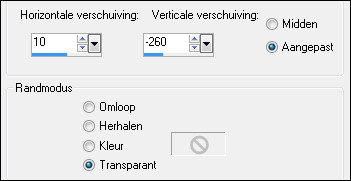
98.
Effecten - filter FM Tile Tools - Saturation Emboss.
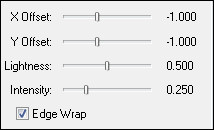
99.
Effecten - 3D effecten - slagschaduw.
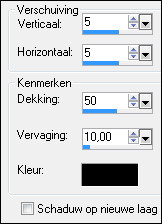
100.
Herhaal de slagschaduw met min 5.
101.
Aanpassen - scherpte - nog scherper.
102.
Afbeelding - randen toevoegen - 1 pixels #E0BF44.
103.
Bewerken - kopieren.
Bewerken - plakken als nieuwe afbeelding - zet
deze even opzij.
104.
Afbeelding - randen toevoegen - 30 pixels - #280B33.
105.
Gereedschap toverstaf - selecteer de rand.
106.
Zet je voorgrondkleur op het volgende verloop.
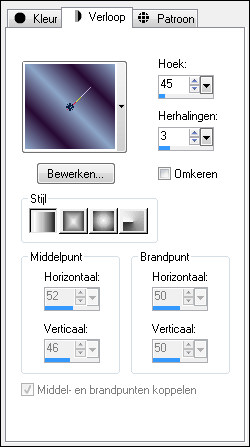
107.
Lagen - nieuwe rasterlaag.
Vul de selectie met het verloop.
108.
Aanpassen - grofkorreligheid toevoegen/verwijderen -
grofkorreligheid toevoegen.
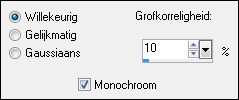
109.
Effecten - filter AAA Frames - Foto frame.
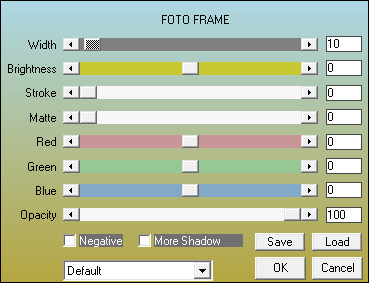
110.
Selecties - niets selecteren.
111.
Afbeelding - randen toevoegen - 40 pixels #FFFFFF.
112.
Gereedschap toverstaf - selecteer de rand.
113.
Neem je afbeelding erbij die je opzij hebt gezet - bewerken -
kopieren.
Bewerken - plakken in selectie.
114.
Selecties - laag maken van selectie.
115.
Effecten - filter Unlimited 2.0 - VM Natural - Lightburst.
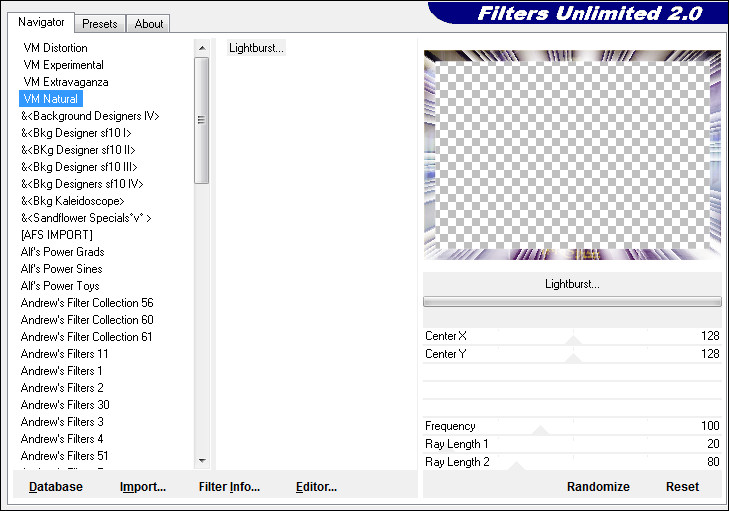
116.
Lagen - samenvoegen - omlaag samenvoegen.
117.
Selecties - omkeren.
118.
Effecten - 3D effecten - slagschaduw.
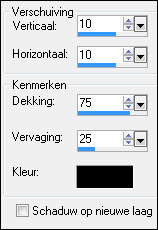
119.
Herhaal de slagschaduw met min 10.
120.
Selecties - niets selecteren
121.
Effecten - filter AAA Frames - Foto frame.
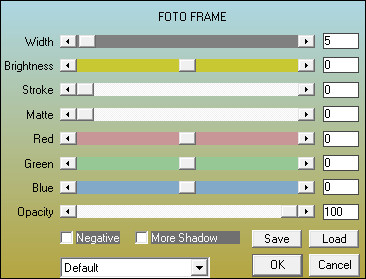
122.
Effecten - filter Nik Software - Color Efex Pro 3.0.
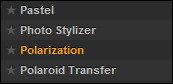
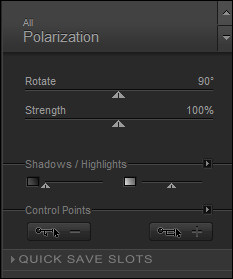
Zet je watermerk op je afbeelding en sla op als
jpg.
Copyright 2013 ŠNocturnes PSP World All Rights
Reserved.
|